-Se connecter
-"wix.com" >"se connecter": -ID: site.oeting@gmail.com > "Mes sites"
-Mdp:MOeting57
>mairie > "choisir ce site" > "gérer et modifier" ouvre l'éditeur

Raccourcis basiques:
ctrl + z : annuler
ctrl + y : rétablir
-Renommer/Dupliquer/Transférer/supprimer un site
-aller à la page "Tableau de bord" (celle qui s'affiche après connexion au compte)
>"Mes sites" > "choisir"> "Actions rapides".
-Ajouter du texte/images
sauvegardé ou publier le site avant de quitter
(restauration dans> "site" >"historique")
-(dans l'éditeur) > "ajouter" > "texte" > déplacer n'importe quelle zone de texte à la page avec la souris
>double-click sur la zone de texte pour personnaliser. Raccourcis: couper: ctrl + x
copier : ctrl + c
coller : ctrl + v
dupliquer: ctrl + d
images: > "ajouter" > "Image" > Importer des images ou utiliser le stock wix >
"télécharger images" > "ajouter à la page" une fois téléchargé.
>double-click pour personnaliser
Note: toutes les dimensions peuvent être changées
- Ajouter des liens/ancres
- double-click sur les éléments compatibles (images, images vectorielles, texte , flèches, ect..)
>ajouter et choisir le type de lien. Pour les textes, il faut selectionner la partie voulue
ajouter des ancres(=lien vers un endroit précis de la page)
> "ajouter" > "plus" > "ancres"> placer l'ancre > ajouter un lien de type ancre sur l'élément
voulu.
- Détourer une image/ impression écran
lien vers une video exemple avec Pixelr : https://youtu.be/huNKLK4JQ5Y
il faut ensuite l'importer sur l'éditeur (format png).
impression écran > "imp écran" en haut du clavier > ouvrir paint (touche windows
>écrire "paint") > "coller" > "sélectionner" > encadré la partie voulue > "couper" > nouveau > "coller" > redimensionner la page blanche à la taille de l'image voulue.
- Ajouter et ajuster une page
ajouter une page > "page :" ( en-tête gauche) > "gérer pages" > "ajouter"
plus d'options ( sous-page(=afficher dans le sous-menu), supprimer , dupliquer, ect..)
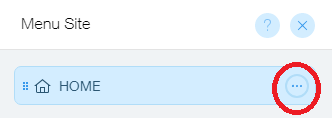
ajuster une page / en-tête / pied-de-page

- Sélectionner un élément caché / invisible
un élément peut être visible sur l'éditeur mais plus sur le site publié si l'ordre est mauvais , pour changer l'organisation:
> click droit sur l'emplacement des éléments voulus > "éléments superposés" ou "organiser" pour mettre au 1er plan ou à l'arrière plan.
- Masquer un élément sur le site publié et le faire apparaître
-Sélectionner l'élément > "propriétés" > "masqué pendant le chargement"
Avancé : synthaxe de code pour le faire apparaître, exemple bouton "confirmation de choix"
- Ajouter un diaporama/formes/bandes/boutons
-Ajouter un diaporama: > interactif > choisir un diaporama basique ou qui s'anime au
survol > gérer les slides. (Tout le design et la mise en page est personnalisable).
-Ajouter une forme: > forme > choisir une forme. ( design et mise en page modifiable)
-Ajouter une bande ( boite étirée pour faire tout l'écran de l'utilisateur)
>bande. (personnalisable) , particulièrement utile pour les en-têtes et pied-de-pages.
boutons: > "boutons" > ajouter un lien à la page/élément souhaité.
- Ajouter une fenêtre/ un formulaire / une appli
>fenêtre: ajouter > fenêtre > elle apparaîtra superposée a la page du lien > mettre un lien vers
la fenêtre sur l'élément voulu. (à utiliser par exemple pour les formulaires)
-"applis" sous "ajouter" > rechercher ce que vous souhaitez dans la search bar > utillisez les
applis "wix" en priorité puis les autres si elles ne correspondent pas > paramétrer.
(ex: search bar, formulaires, chat, forum).
- formulaire: l'appli wix fonctionne mal, utilisez en priorité 123 form builder
>"applis" > "123 form builder" > utiliser un thème prédéfini ou customiser
> ajouter le à une page/ fenêtre.
Avancé: vous pouvez faire vos propres formulaires grâce aux bases de données:
> commencez par aller dans "ajouter" > données utilisateur > saisie> ajouter les zones de
saisie voulues (personnalisable). connectées les ensuite à une base de données.
exemples : -https://youtu.be/oUnl-k2w-yk